Facebook lar deg laste opp videofiler som er opptil 1,75 GB store fra og med publisering. Videoer må også være mindre enn 45 minutter lange. En video godtas for eksempel ikke hvis den er mindre enn 1,75 GB, men mer enn 45 minutter lang. Før du laster opp en video, sørg for at videoen er kodet i et av filformatene som Facebook godtar.
Godkjente formater
Facebook anbefaler å bruke MP4-videoformatet. De fleste vanlige videoprogramvare kan kode videofiler i dette formatet. Men hvis din ikke gjør det, godtar Facebook også de fleste andre vanlige videofilformater, inkludert AVI, DIVX, FLV, M4V, MOV, MPEG og WMV. For en fullstendig liste over aksepterte filformater, besøk Hvilke formater av videofiler kan jeg laste opp side på Facebooks hjemmeside.
Dagens video
Hvordan laste opp videoer
Opplasting av en video varierer litt avhengig av om du bruker Facebook-appen for mobile enheter eller Facebook nettside.
Last opp en video ved hjelp av Facebook-appen
Trinn 1
Trykk på Foto ikonet på menyen til hovedgrensesnittet på Facebook.
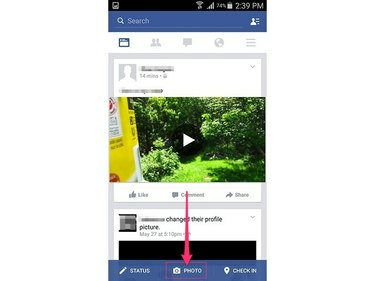
Bildekreditt: Bilde med tillatelse fra Facebook
Steg 2
Trykk på videofil for å laste opp og trykk deretter på Ferdig knapp. Videofiler identifiseres med en liten avspillingsknapp som er lagt over miniatyrbildet.
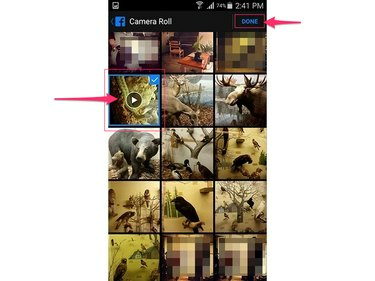
Bildekreditt: Bilde med tillatelse fra Facebook
Trinn 3
Legg til en melding som følger med videoen og bruk verktøyene nederst i vinduet for å tagge folk, angi at publikum skal angi posisjonen din. Dette trinnet er valgfritt.
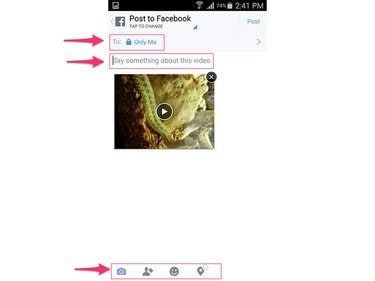
Bildekreditt: Bilde med tillatelse fra Facebook
Trinn 4
Trykk på Post knappen for å laste opp videoen. Facebook behandler videoen og varsler deg når videoen er klar til visning.

Bildekreditt: Bilde med tillatelse fra Facebook
Last opp en video ved hjelp av Facebook-nettstedet
Trinn 1
Klikk på Foto/video knappen på tidslinjen.
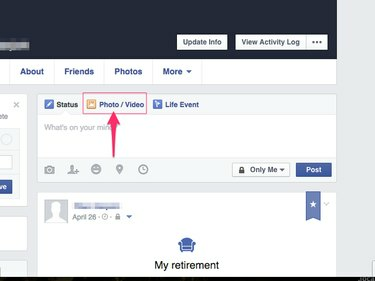
Bildekreditt: Bilde med tillatelse fra Facebook
Steg 2
Plukke ut Last opp bilder/video og velg fra datamaskinen din videofilen du vil laste opp til Facebook.
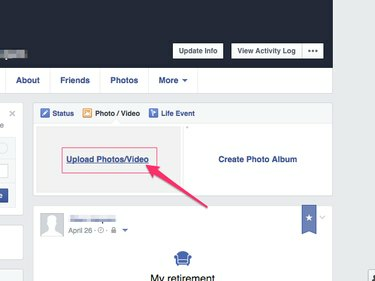
Bildekreditt: Bilde med tillatelse fra Facebook
Trinn 3
Skriv inn en melding som skal følge videoen i tekstfeltet, angi publikum og klikk på Post knappen for å begynne å laste opp videoen.
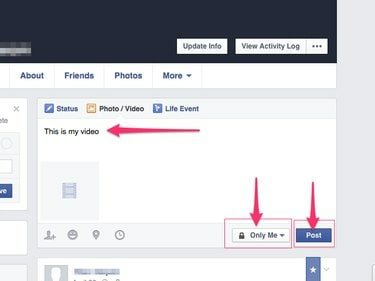
Bildekreditt: Bilde med tillatelse fra Facebook
Fremdriften av opplastingen vises på en stolpe nederst i opplastingsboksen.
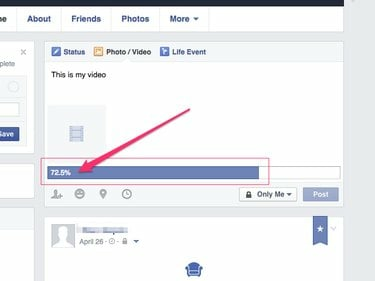
Bildekreditt: Bilde med tillatelse fra Facebook
Trinn 4
Vent til Facebook behandler videoen. Klikk Redigere video hvis du vil redigere videoen mens den behandles.
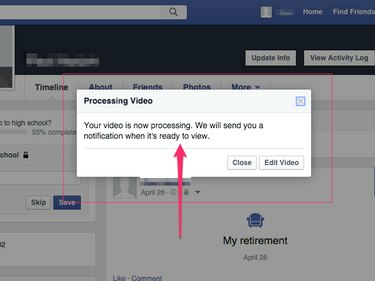
Bildekreditt: Bilde med tillatelse fra Facebook
Når behandlingen er fullført, vises et varsel som forteller deg at videoen er klar.
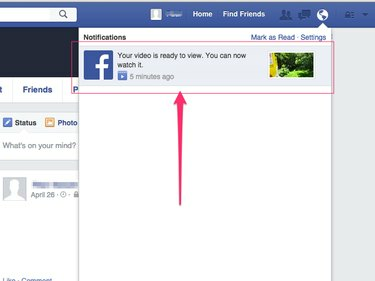
Bildekreditt: Bilde med tillatelse fra Facebook



